Jeśli tworzysz prezentacje, wiesz, że odpowiednie formatowanie tekstu ma decydujący wpływ na wygląd i ogólne wrażenie Twoich slajdów. Wybór czcionki i jej formatowanie mogą przyciągnąć uwagę publiczności lub ją rozczarować. W tym przewodniku dowiesz się, jak bawić się różnymi czcionkami i ich formatowaniami, aby Twoje prezentacje były atrakcyjne i profesjonalne.
Najważniejsze wnioski
- Wybór czcionki wpływa na czytelność i ogólny wygląd Twojej prezentacji.
- Możesz dostosować tekst za pomocą formatów takich jak pogrubienie, kursywa i kolory.
- Historie i informacje są lepiej przekazywane dzięki wizualnemu formatowaniu tekstu.
Krok po kroku
Aby w pełni wykorzystać możliwości czcionek i formatowania w PowerPoint, możesz postępować zgodnie z następującymi krokami.
Wybór czcionki
Aby wybrać czcionkę dla swojego tekstu, kliknij na odpowiedni tekst i przejdź do menu czcionek. Tutaj zobaczysz listę różnych czcionek, z których możesz wybierać.
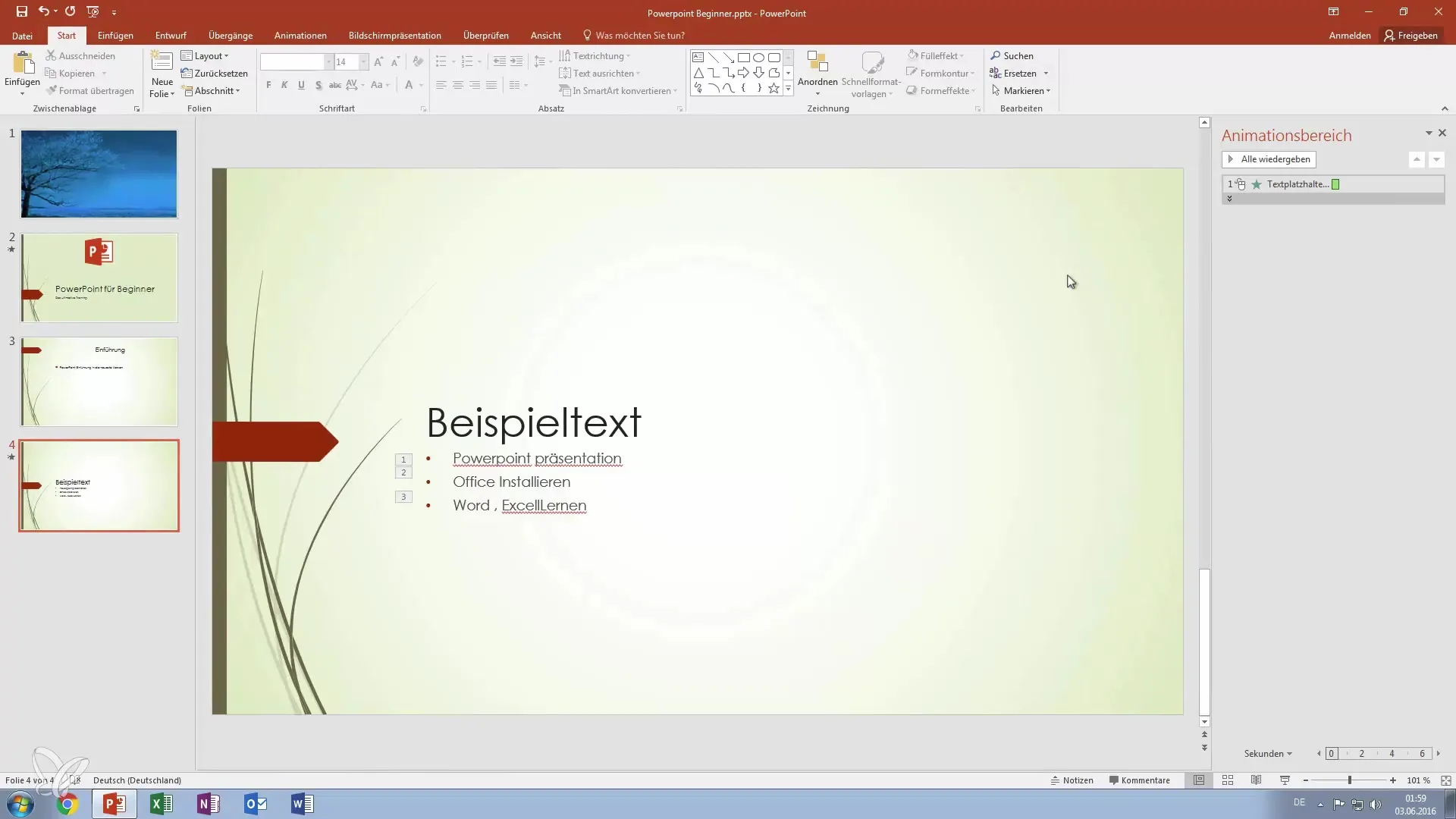
Wprowadzanie i dostosowywanie tekstu
Po wybraniu pożądanej czcionki możesz zacząć wprowadzać tekst. Zastanów się, jak czcionka wpływa na czytelność i wrażenie Twojej wiadomości.
Dostosowanie rozmiaru czcionki
Aby zmienić rozmiar czcionki, możesz albo bezpośrednio dostosować liczbę, albo użyć odpowiednich symboli do powiększania lub pomniejszania. Pomoże to wyraźnie ukazać hierarchię Twoich informacji.
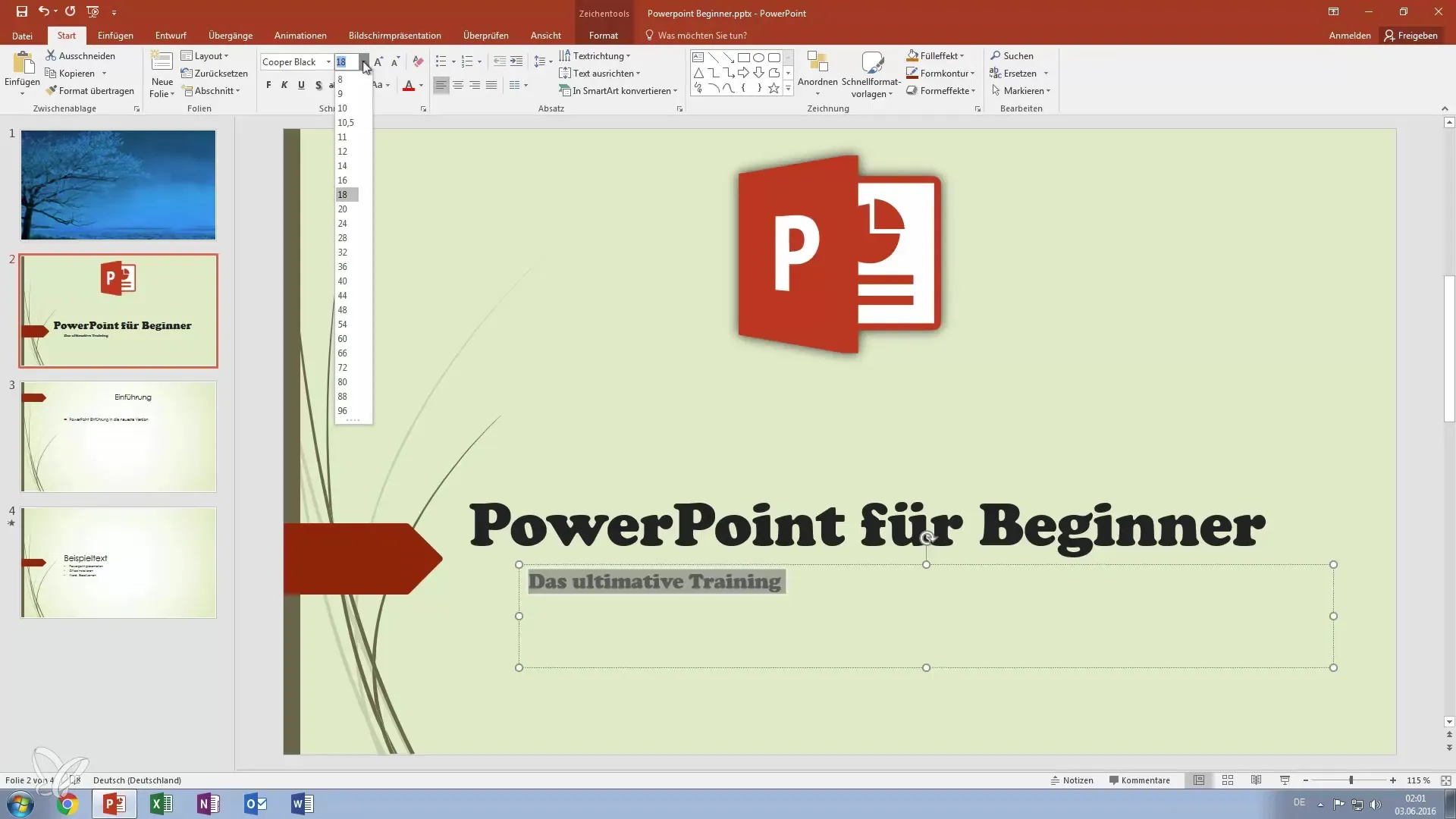
Zmiana grubości tekstu
Pogrub swój tekst, aby wyróżnić ważne informacje. Kliknij na symbol pogrubienia, aby wybrany tekst był wyraźnie zaznaczony. Możesz to znać z popularnych programów do edycji tekstu.
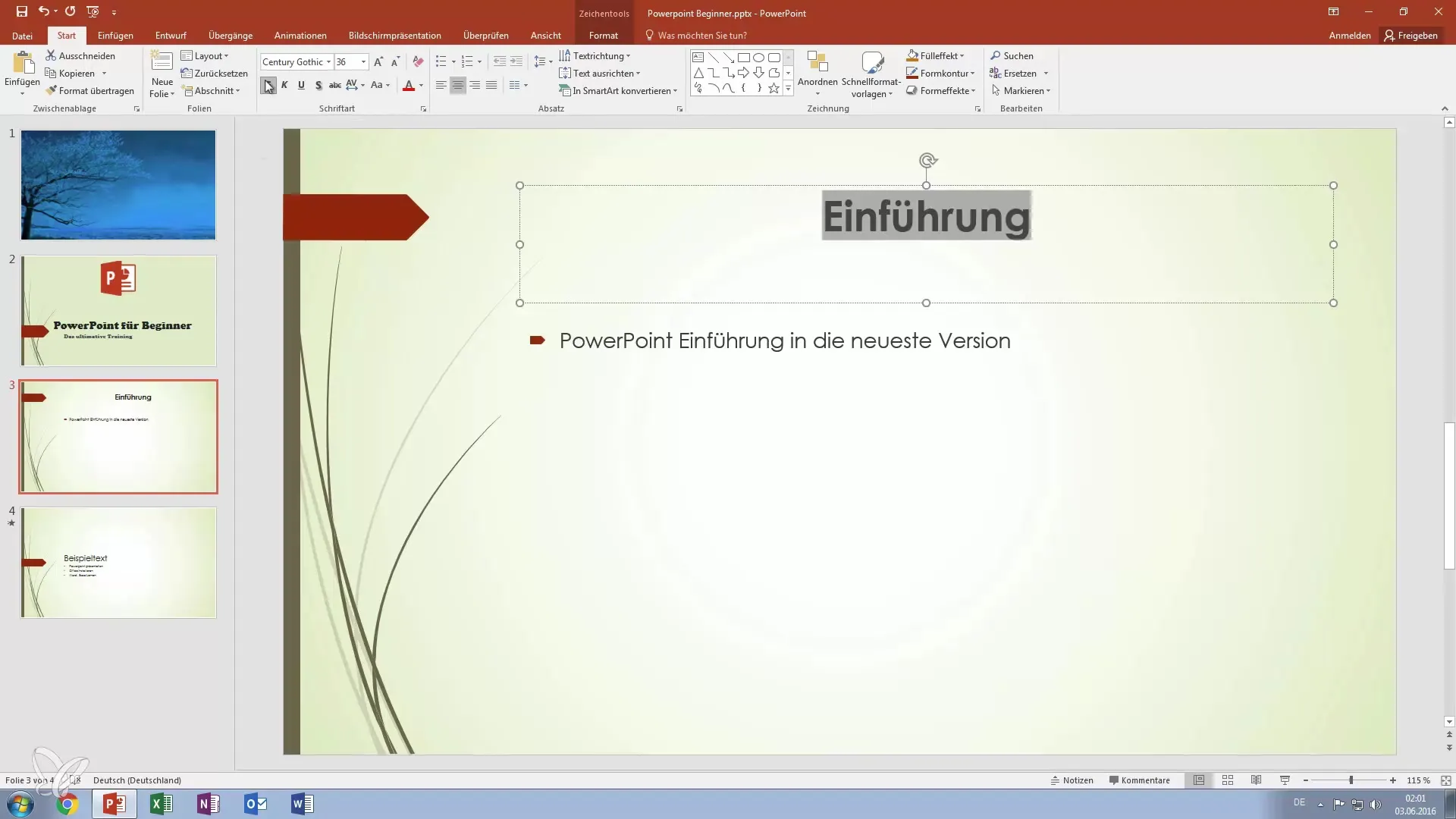
Kursywa i podkreślenie
Aby pochylać tekst lub go podkreślać, masz również różne opcje do wyboru. Dzięki temu możesz jeszcze bardziej wyróżnić tekst i nadać mu określony charakter. Wszystkie trzy formaty można również łączyć, aby Twój tekst był jeszcze bardziej ekspresyjny.
Dodawanie cieni do tekstu
Cienie tekstu nadają Twojemu tekstowi głębię. Wybierz tekst, przejdź do opcji cienia i dodaj cień. To sprawia, że Twój tekst wyróżnia się z slajdu i jest lepiej zauważany.
Przekreślenie tekstu
Jeśli na przykład chcesz oznaczyć coś jako nieaktualne, możesz przekreślić tekst. To wyraźnie wskazuje publiczności, że chodzi o przestarzałe informacje.
Dostosowanie szerokości czcionki
Szerokość twojej czcionki również może być dostosowywana. Zaznacz tekst i wybierz między normalną, szeroką lub wąską. Może to wpłynąć na wygląd całego slajdu.
Zmiana wielkości liter
Skorzystaj z opcji zmiany wielkości liter, aby zachować spójność tekstu lub wyróżnić niektóre słowa. Ta funkcja może być pomocna w skupieniu uwagi na kluczowych punktach prezentacji.
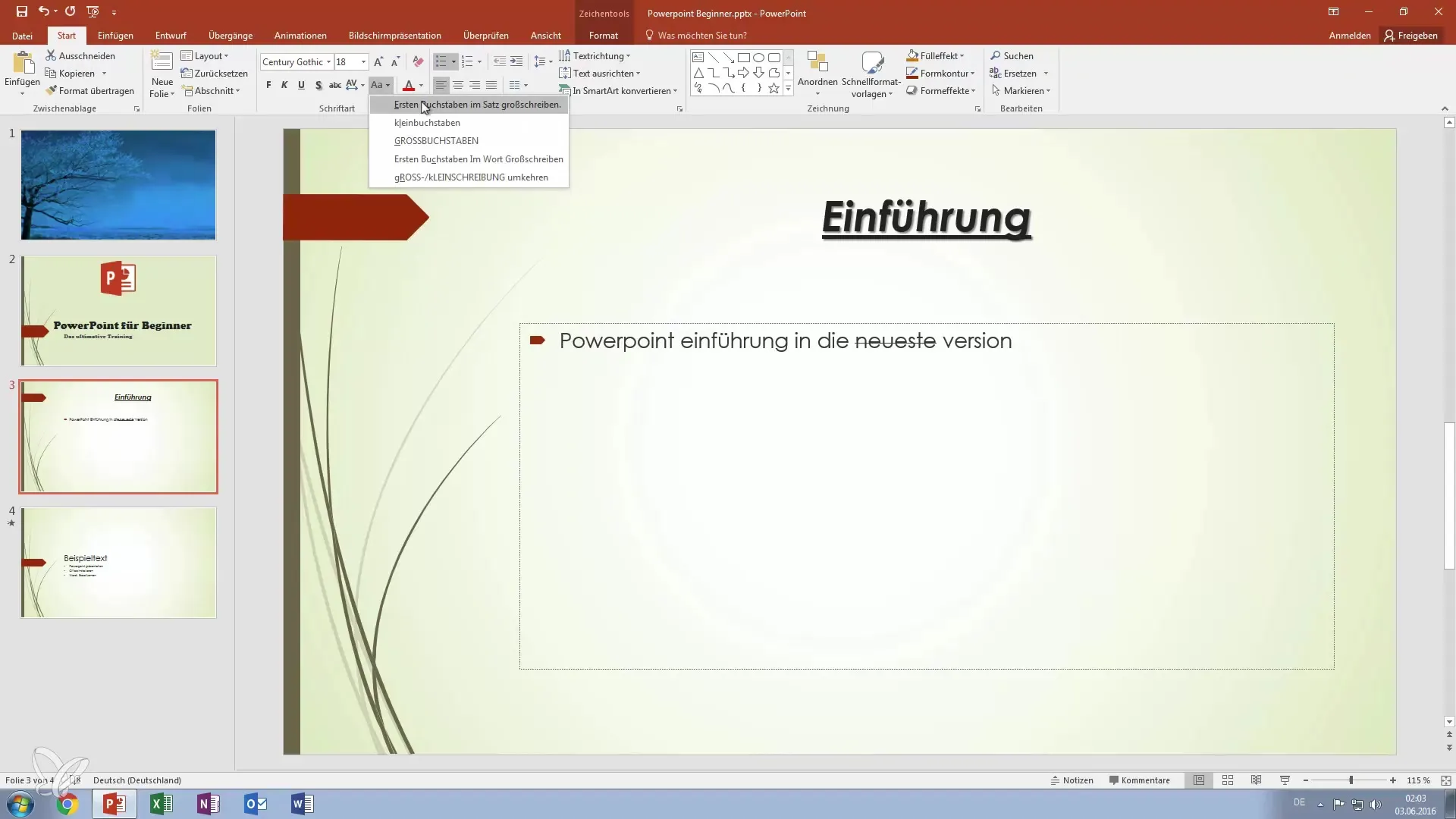
Zmiany kolorów
Nadaj swojemu tekstowi więcej osobowości, dostosowując kolor czcionki. Wybierz jedną kolor lub kombinację, aby wyróżnić różne akapity i wprowadzić wizualne akcenty.
Podsumowanie – Opanuj sztukę formatowania tekstu w PowerPoint
Ten przewodnik pokazał Ci, jak ważny jest wybór i formatowanie czcionek w prezentacjach. Powinieneś skorzystać z tych różnych opcji w PowerPoint, aby uczynić swoje slajdy bardziej atrakcyjnymi, jednocześnie zapewniając ich czytelność. Odpowiednia koncepcja formatowania może oznaczać różnicę między przeciętną a imponującą prezentacją.
Często zadawane pytania
Jak wybrać czcionkę w PowerPoint?Kliknij na pożądany tekst i przejdź do menu czcionek, aby dokonać wyboru.
Jak mogę zmienić rozmiar czcionki?Użyj liczby do dostosowania rozmiaru lub symboli do powiększania i pomniejszania.
Czy mogę jednocześnie pogrubić i wypisać tekst?Tak, możesz połączyć symbol pogrubienia i symbol kursywy lub podkreślenia, aby wyróżnić tekst.
Jak dodać cień do tekstu?Wybierz tekst i przejdź do opcji cienia, aby dodać cień.
Jak zmienić kolor tekstu?Wybierz tekst i skorzystaj z narzędzia kolorów, aby dostosować kolor czcionki według swoich upodobań.


